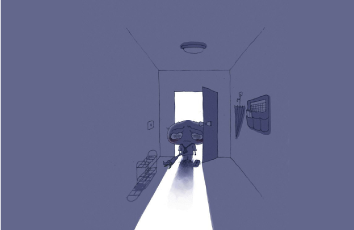1. Fedora 19居然没有自带gcc和g++:
sudo yum -y install gcc gcc-c++
2. 安装 vim 和 cvim 插件:
sudo yum -y vim cvim
3. vim 配置文件 vimrc 的存放位置:
系统 vimrc 文件: "/vim/vimrc"
用户 vimrc 文件: "/home/.vimrc"
用户 exrc 文件: "/home/.exrc"
系统 gvimrc 文件:"/vim/gvimrc"
用户 gvimrc 文件:"/home/.gvimrc"
系统菜单文件:"/vimruntime/menu.vim"
vim 预设值:"/usr/share/vim"
4. 设置终端快捷键:
System Settings --> Keyboard --> Shortcuts --> Custom Shortcuts --> +
在 Name 栏输入 Terminal ,在 Command 栏输入 gnome-terminal ,最后点击 Apply 。
5. 修改用户主目录下的隐藏文件 .vimrc :
""""""""""""""""""""""""""""""""""""""""""""""""""""""""""""""""""""" " 一般设定 """"""""""""""""""""""""""""""""""""""""""""""""""""""""""""""""""""" " 设定默认解码 set fenc=utf-8 set fencs=utf-8,usc-bom,euc-jp,gb18030,gbk,gb2312,cp936 " 不要使用vi的键盘模式,而是vim自己的 set nocompatible " history文件中需要记录的行数 set history=100 " 在处理未保存或只读文件的时候,弹出确认 set confirm " 与windows共享剪贴板 set clipboard+=unnamed " 侦测文件类型 filetype on " 载入文件类型插件 filetype plugin on " 为特定文件类型载入相关缩进文件 filetype indent on " 保存全局变量 set viminfo+=! " 带有如下符号的单词不要被换行分割 set iskeyword+=_,$,@,%,#,- " 语法高亮 syntax on " 高亮字符,让其不受100列限制 :highlight OverLength ctermbg=red ctermfg=white guibg=red guifg=white :match OverLength '\%101v.*' " 状态行颜色 highlight StatusLine guifg=SlateBlue guibg=Yellow highlight StatusLineNC guifg=Gray guibg=White """"""""""""""""""""""""""""""""""""""""""""""""""""""""""""""""""""" " 文件设置 """"""""""""""""""""""""""""""""""""""""""""""""""""""""""""""""""""" " 不要备份文件(根据自己需要取舍) set nobackup " 不要生成swap文件,当buffer被丢弃的时候隐藏它 setlocal noswapfile set bufhidden=hide " 字符间插入的像素行数目 set linespace=0 " 增强模式中的命令行自动完成操作 set wildmenu " 在状态行上显示光标所在位置的行号和列号 set ruler set rulerformat=%20(%2*%<%f%=\ %m%r\ %3l\ %c\ %p%%%) " 命令行(在状态行下)的高度,默认为1,这里是2 set cmdheight=2 " 使回格键(backspace)正常处理indent, eol, start等 set backspace=2 " 允许backspace和光标键跨越行边界 set whichwrap+=<,>,h,l " 可以在buffer的任何地方使用鼠标(类似office中在工作区双击鼠标定位) set mouse=a set selection=exclusive set selectmode=mouse,key " 启动的时候不显示那个援助索马里儿童的提示 set shortmess=atI " 通过使用: commands命令,告诉我们文件的哪一行被改变过 set report=0 " 不让vim发出讨厌的滴滴声 set noerrorbells " 在被分割的窗口间显示空白,便于阅读 set fillchars=vert:\ ,stl:\ ,stlnc:\ """"""""""""""""""""""""""""""""""""""""""""""""""""""""""""""""""""" " 搜索和匹配 """"""""""""""""""""""""""""""""""""""""""""""""""""""""""""""""""""" " 高亮显示匹配的括号 set showmatch " 匹配括号高亮的时间(单位是十分之一秒) set matchtime=5 " 在搜索的时候忽略大小写 set ignorecase " 不要高亮被搜索的句子(phrases) set nohlsearch " 在搜索时,输入的词句的逐字符高亮(类似firefox的搜索) set incsearch " 输入:set list命令是应该显示些啥? set listchars=tab:\|\ ,trail:.,extends:>,precedes:<,eol:$ " 光标移动到buffer的顶部和底部时保持3行距离 set scrolloff=3 " 不要闪烁 set novisualbell " 我的状态行显示的内容(包括文件类型和解码) set statusline=%F%m%r%h%w\[POS=%l,%v][%p%%]\%{strftime(\"%d/%m/%y\ -\ %H:%M\")} " 总是显示状态行 set laststatus=2 """"""""""""""""""""""""""""""""""""""""""""""""""""""""""""""""""""" " 文本格式和排版 """"""""""""""""""""""""""""""""""""""""""""""""""""""""""""""""""""" " 自动格式化 set formatoptions=tcrqn " 继承前一行的缩进方式,特别适用于多行注释 set autoindent " 为C程序提供自动缩进 set smartindent " 使用C样式的缩进 set cindent " 制表符为4 set tabstop=4 " 统一缩进为4 set softtabstop=4 set shiftwidth=4 " 不要用空格代替制表符 set noexpandtab " 不要换行 set nowrap " 在行和段开始处使用制表符 set smarttab """"""""""""""""""""""""""""""""""""""""""""""""""""""""""""""""""""" " CTags的设定 """"""""""""""""""""""""""""""""""""""""""""""""""""""""""""""""""""" " 按照名称排序 let Tlist_Sort_Type = "name" " 在右侧显示窗口 let Tlist_Use_Right_Window = 1 " 压缩方式 let Tlist_Compart_Format = 1 " 如果只有一个buffer,kill窗口也kill掉buffer let Tlist_Exist_OnlyWindow = 1 " 不要关闭其他文件的tags let Tlist_File_Fold_Auto_Close = 0 " 不要显示折叠树 let Tlist_Enable_Fold_Column = 0 """"""""""""""""""""""""""""""""""""""""""""""""""""""""""""""""""""" " Autocommands """"""""""""""""""""""""""""""""""""""""""""""""""""""""""""""""""""" " 只在下列文件类型被侦测到的时候显示行号,普通文本文件不显示 if has("autocmd") autocmd FileType xml,html,c,cs,java,perl,shell,bash,cpp,python,vim,php,ruby set number autocmd FileType xml,html vmap <C-o> <ESC>'<i<!--<ESC>o<ESC>'>o--> autocmd FileType java,c,cpp,cs vmap <C-o> <ESC>'<o autocmd FileType html,text,php,vim,c,java,xml,bash,shell,perl,python setlocal textwidth=100 autocmd Filetype html,xml,xsl source $VIMRUNTIME/plugin/closetag.vim autocmd BufReadPost * \ if line("'\"") > 0 && line("'\"") <= line("$") | \ exe " normal g`\"" | \ endif endif "has("autocmd") " F5编译和运行C程序,F6编译和运行C++程序 " 请注意,下述代码在windows下使用会报错 " 需要去掉./这两个字符 " C的编译和运行 map <F5> :call CompileRunGcc()<CR> func! CompileRunGcc() exec "w" exec "!gcc % -o %<" exec "! ./%<" endfunc " C++的编译和运行 map <F6> :call CompileRunGpp()<CR> func! CompileRunGpp() exec "w" exec "!g++ % -o %<" exec "! ./%<" endfunc " 能够漂亮地显示.NFO文件 set encoding=utf-8 function! SetFileEncodings(encodings) let b:myfileencodingsbak=&fileencodings let &fileencodings=a:encodings endfunction function! RestoreFileEncodings() let &fileencodings=b:myfileencodingsbak unlet b:myfileencodingsbak endfunction au BufReadPre *.nfo call SetFileEncodings('cp437')|set ambiwidth=single au BufReadPost *.nfo call RestoreFileEncodings() " 高亮显示普通txt文件(需要txt.vim脚本) au BufRead,BufNewFile * setfiletype txt " 用空格键来开关折叠 set foldenable set foldmethod=manual nnoremap <space> @=((foldclosed(line('.')) < 0) ? 'zc':'zo')<CR> " minibufexpl插件的一般设置 let g:miniBufExplMapWindowNavVim = 1 let g:miniBufExplMapWindowNavArrows = 1 let g:miniBufExplMapCTabSwitchBufs = 1 let g:miniBufExplModSelTarget = 1
以上引自网络博客
6. 修改 cvim 配置文件:
在终端输入命令:
sudo vim ~/.vim/c-support/templates/Ttemplates
在 USER MACROS 栏下填入你的相应信息,保存并退出。
在终端输入命令:
sudo vim ~/.vim/c-support/templates/ments.template
找到 == comment.file-description == start == 和 == comment.file-description-header == start == 两行,将下面的内容修改成自己想要的头文件,保存并退出。
其中<CURSOR>表示新建c文件之后,光标的初始位置。
如果是c++文件,请修改ments.template文件。
7. vim常用命令:
一、安装和登陆命令1、startx 进入图形界面2、init 5进入图形界面3、init 3进入字符界面4、login登陆5、poweroff 关机-p 关闭机器的时候关闭电源-n 在关闭机器时不同步数据-w 不做关机的操作,只是把这个操作记录到日志里-d 不把关机的信息记录到日志文件里-f 不调用shutdown6、shutdown 关机重启命令格式:shutdown [选项] 时间 [信息]时间是必要参数,一定要加,可以用now,也可以用+5信息在关机的时候给用户的信息-t 这个参数后面需要加数字,比如5,表示在发出关机信号5秒后开始关机-k 不做真正的关机,只是通知一下所有的用户。-r 重启计算机-h 关机后关闭电源-f 在重新启动的时候跳过fsck(磁盘检查程序)-F 重启时,忽略fsck程序(同-f一样)-c 取消已在执行的关机动作例:#shutdown -k now just kid#shutdown -h now system shut down now7、halt关机,选项同poweroff一样8、reboot 重启计算机9、mount 挂载文件系统umount 卸载文件系统挂载光盘#mount -t iso9660 /dev/cdrom /mnt/cdrom 或者#mount /mnt/cdrom卸载光盘#umount /mnt/cdrom退出光盘#eject送入光盘#eject -t挂载软盘 #mount /mnt/floppy卸载软盘 #umount /mnt/floppy挂载本地FAT32分区,并使挂载后显示中文#mount -t vfat -o iocharset=cp936 /dev/hda1 /mnt/win卸载#/umount /mnt/win挂载U盘或者移动硬盘#mount -o iocharset=utf8 /dev/sda1 /mnt/usb卸载 #umount /mnt/usb如果本地语言环境不是utf8,而是gb18030,需使用下面的命令挂载#mount -o iocharset=gb2312 /dev/sda1 /mnt/usb挂载一个光盘镜像至本地/mnt/cdrom目录,用下面的命令#mount -t iso9660 -o loop /tmp/cd.iso /mnt/cdrom10、linux text 字符界面下安装操作系统的命令11、linux askmethod 选择不同方法安装操作系统的命令二、图形化界面相关命令1、setup 系统设置2、ntsysv 服务启动设置3、gdmsetup / gdmconfig 登陆设置4、networkconfig / thizconfig 网络设置5、gnome-volume-control 音量控制6、kcontrol KDE控制中心7、kpersonalizerKDE设置向导8、xmtr 网络检测命令三、信息显示命令1、time显示特定指令执行时所需消耗的时间及系统资源等资讯2、data显示或设定系统的日期与时间若是不以加号作为开头,则表示要设定时间,而时间格式为 MMDDhhmm[[CC]YY][.ss],其中 MM 为月份,DD 为日,hh 为小时,mm 为分钟,CC 为年份前两位数字,YY 为年份后两位数字,ss 为秒数#date 08111255.353、cal显示日历#cal –m #cal –s #cal #cal 08 4、uptime 提供使用者下面的资讯,不需其他参数:现在的时间系统开机运转到现在经过的时间连线的使用者数量最近一分钟、五分钟和十五分钟的系统负载参数:-V 显示版本资讯5、last显示系统开机以来或是从每月初登入者的讯息6、dmesg 显示系统启动的信息7、uname 显示系统信息-m 显示硬件型号-n 显示主机名-r 显示内核版本-S 显示操作系统类型-V 显示操作系统的版本-a 显示全部信息8、id显示真实和有效的UID和GID9、hostname 显示或设置系统的主机名-a 显示主机的别名-d 显示DNS域名-F 从指定文件中读取主机名-i 显示主机的IP地址10、who或w 显示在线登陆用户-q 显示全部的登陆名和登陆数#w 显示系统中当前用户的信息#w user username 仅显示指定用户的信息11、whoami 显示用户自己的身份12、whois 查询域名注册及IP地址相关信息#whois 小技巧:如果想注册一个域名,可以用whois工具查询一下是否有人注册。13、whatis 查看命令的解释#whatis ls14、whereis 显示系统命令及其文档所在目录#whereis ls15、which 显示系统命令所在目录#which ls16、stat显示指定文件的相关信息(含节点内容)#stat -f / 查看整个文件系统的情况17、free显示当前内存和交换空间使用情况-b 以字节为单位-m 以MB为单位18、du显示指定的文件或目录已使用的磁盘空间的总量-a 显示对所有文件的统计(含子目录)-b 输出的结果一字节bytes为单位-c 只计算目录的总用量-h 以M为单位 1024kb=1M-H 以M为单位 1000kb=1M-s 只显示目录使用空间的总和19、df显示文件系统磁盘空间的使用情况-h 以1024kb=1M计算-H 以1000kb=1M计算-t 指定显示分区的类型-i 显示分区的inode使用情况20、wc统计指定文件中的字节数、字数、行数,并将结果显示输出-c 输出字节统计数-l 输出换行符统计数-L 输出最长的行的长度-w 输出单词统计数21、ls显示目录文件-a显示所有文件(包含隐藏文件)-l使用长格式显示-F以符号形式附加文件类别-R以树状结构显示目录内容 -d查看目录属性-i显示每个文件的inode号-m所有项目以逗号隔开,并填满整行-h将列出文件的大小人性化格式输出-t按最后修改时间顺序列出文件名-color彩色显示文件22、cat显示文本文件内容-b 显示文件内容的时候显示行数-n 显示文件内容包括空行-s 将多个空行合并成一个空行输出23、tac反转显示文件内容,后面的行放在前面显示选项同上24、head 显示文本文件的前若干行-n (行数)显示文件的最后指定的行-b (字节数)显示文件最后字节数里的内容-q 不输出文件头的内容-v 输出文件头的内容25、tail显示文本文件的后若干行选项同上26、more或less 分页显示文本文件内容-s 将多个空行压缩成一个空行-p 清楚屏幕后在显示+行数 直接从给定的行数开始显示-数字 规定每次显示多少行27、cut显示每行从开头算起 num1 到 num2 的文字# cut –c 0-6 example## print 开头算起前 6个字元 28、pwd 显示当前工作目录29、locale 显示当前语言环境30、fc-list 列出系统字体31、jobs 查看当前终端,当前shell下的后台的进程32、ps查看系统中的进程#ps aux#ps -elf33、pstree 将所有行程以树状图显示34、top查看系统中实时进程35、set查看系统变量36、export 查看环境变量37、man 查看命令帮助信息38、info查看命令帮助信息39、help 查看命令帮助信息四、文件处理命令1、file显示文件类型2、mkdir 创建目录-p 依次创建目录(建立多级目录)-m 指定目录的权限3、grep在指定的文本文件中查找指定的字符串4、dd转换及输出数据#dd if=/dev/hda of=/dev/hdb硬盘对拷5、find查找文件或目录-name * 根据指定的文件名进行查找-type * 查找指定类型的文件类型文件有: l 链接d 目录f 普通文件b 块设备文件c 字符设备文件s socket(套接字文件)p 管道(pipe)文件-size n [bc] 查找n值大小的文件,默认单位是字节b=bitc=kb例:#find -size 1500b #find -size +1500b #find -size -1500b查找等于、大与、小于1.5M大小的文件-user <用户名> 查找属于指定用户的文件-group <用户组名>查找属于指定用户组的文件-newer <文件名> 查找比文件更新的文件-cmin +n 查找在过去n分钟以内(-)或以外(+)被修改过的文件-ctime +n 查找在过去n天以内(-)或以外(+)被修改过的文件-atime +n 查找在过去n天以内(-)或以外(+)被读取过的文件-amin +n 查找在过去n分钟以内(-)或以外(+)被读取过的文件-links n 查找n个链接数的文件6、mv移动文件或目录,文件或目录改名-i 出现提示-v 显示进度-f 强制移动-u 只有源文件比目的文件新时才移动7、diff比较并显示文件差异的部分8、comm 比较文件内容9、ln建立文件之间的链接-s 符号链接的选项-f 强制建立链接-i 出现提示-v 显示操作信息10、rm删除文件或目录-r 递归删除-f 强制删除-v 删除时显示信息-i 删除时会有提示确认11、rmdir 删除空目录-p 依次删除目录-v 删除的时候显示信息12、cp复制文件或目录-R 递归复制整个目录里的内容-f 强制复制-p 复制完后保持目录的权限值-i 复制时出现同名会有提示-v 显示进度-l 创建硬链接-u 只有在目的文件比源文件旧时才复制13、cd切换目录#cd 回到用户的主目录#cd - 回到用户的主目录#cd ~ 回到用户的宿主目录 #cd .. 转到上一级目录#cd / 切换到根目录#cd . 切换到当前目录14、tar-f 这个选项是一定要用的,表示使用归档文件-v 显示进度-c 建立一个新的tar文件-z 调用gzip或者gunzip程序-j 调用bzip2或者bunzip2程序-t 显示tar打包文件里的内容-x 解压缩tar文件-r 追加一个或多个文件到已有的包中-u 如果文件比打包文件中的新就替换打包中的文件-k 在解开打包文件时保持原有的文件-C 指定解包的目的目录-A 将其他打包中的文件追加到一个打包文件中-M 将一个包分成多个包,但必须配合-L参数一起使用-get 提取某个文件-remove -files 打包以后删除文件-t 进行测试解压缩,不会解压到当前目录格式:tar [选项] 生成打包文件名 需打包的源文件15、compress 压缩命令,生成.z的文件16、uncompress 解压缩扩展名为.z的文件17、zip 压缩文件或目录18、unzip 解压缩扩展名为.zip的文件19、gzip 压缩命令(不支持对目录进行压缩),生成.gz的文件20、gunzip或zcat 解压缩.gz的文件21、bzip2 压缩命令,生成.bz2的文件22、bunzip2 解压缩命令23、touch 更改文件的时间标记或创建一个空文件24、unlink 删除软链接25、locate 在系统中搜索包含字符串的文件26、ldd列出与文件有关的分享函数库五、系统管理相关命令1、clear清楚界面2、konsole 打开命令终端3、gnome-terminal 打开命令终端4、fdisk修改磁盘分区-m 帮助-l 打印已知分区-d 删除一个分区-n 新建一个新的分区-p 打印当前分区表-w 将新的分区表写入磁盘,并且退出-t 改变一个分区的系统标识-q 放弃保存并且退出5、mkfs格式化磁盘工具键入mkfs后,按tab键两次,会显示出很多格式化工具6、fsck单用户模式下,检测修复文件系统例如:#fsck -j /dev/hda1注:建议不要手动fsck,系统会自动调用7、quota 显示并限制用户的磁盘用量8、quotacheck 根据/etc/mtab检查所有非网络文件系统-a 不能再手动指定检查哪个分区了-v 显示过程和结果-u 检查带有usrquota参数的分区-g 检查带有grpquota参数的分区-c创建数据库aquota.usr和aquota.group-M 把所有分区强制以读写方式检查-R 检查除了根分区以外的所有分区9、quotaon 启动quota-a 打开所有磁盘配额-v 显示输出结果-u 指定基于用户的磁盘配额-g 指定打开基于组的磁盘配额-p 打印当前状态10、quotaoff 关闭quota选项同上11、edquota 配置限额-u 用户名-g 组名-t 设置宽限时间12、repquota 查看所有配额13、at在指定的时间执行特定的命令14、atq查询待执行的任务15、atrm 删除待执行的任务16、crontab 设置计划任务17、lp打印文件18、useradd 新建账号19、usermod 修改账号设置20、userdel 删除账号21、groupadd 建立组22、groupmod 改变组标识符或名称23、groupdel 删除组24、kill对程序下达信号或终止程序25、nice 以改过的优先级执行程序26、renice 调整正在执行程序的优先级27、wget 从指定的网址下载文件28、md5sum 计算并校验软件MD5码29、mesg 控制当前所用终端机的写入权限30、wall 广播信息31、write 传送信息给其他用户32、lpq列出打印机队列的状态33、lprm 删除正在打印的作业34、sleep 时间暂停35、chfn 改变finger所显示的信息36、chsh 改变用户登陆系统时所使用的shell六、网络操作相关命令1、ifconfig 设置或显示网络接口2、ifup启用网络接口3、ifdown 关闭网络接口4、ping传送ICMPecho的包,用来检查联机状态5、netstat 查询网络的当前状态6、route 显示并设置路由7、traceroute 追踪联机所经过的路由器8、mtr是一个既具有ping功能,又具有traceroute功能的命令8、xmtr是一个在X windows下执行的命令9、tcpdump 显示网络上TCP的联机状态10、telnet 远程联机程序11、ftp文件传输12、rlogin 远程登陆主机13、rcp远程复制文件或目录14、ssh远程加密的联机15、finger 远端查询主机上的用户信息16、mail 收发邮件17、host 查询主机使用的域名18、nslookup 查询网络名称与地址的对应七、系统安全相关命令1、passwd 修改用户密码2、su切换并取代该用户的身份3、sudo使用指定的用户权限执行程序4、umask 设置新建文件的权限屏蔽5、chgrp 改变文件或目录所属的组6、chmod 改变文件或目录的权限7、chown 改变文件或目录的拥有者或组8、chattr 改变文件属性9、lsattr 列出ext2上的文件属性10、pswho八、其它命令1、bc 计算器2、xmms 播放器3、xine播放器九、解压缩命令.tar 解包:tar xvf FileName.tar打包:tar cvf FileName.tar DirName(注:tar是打包,不是压缩!).gz解压1:gunzip FileName.gz解压2:gzip -d FileName.gz压缩:gzip FileName.tar.gz 和 .tgz解压:tar zxvf FileName.tar.gz压缩:tar zcvf FileName.tar.gz DirName.bz2解压1:bzip2 -d FileName.bz2解压2:bunzip2 FileName.bz2压缩: bzip2 -z FileName.tar.bz2解压:tar jxvf FileName.tar.bz2压缩:tar jcvf FileName.tar.bz2 DirName.bz解压1:bzip2 -d FileName.bz解压2:bunzip2 FileName.bz压缩:未知.tar.bz解压:tar jxvf FileName.tar.bz压缩:未知.Z解压:uncompress FileName.Z压缩:compress FileName.tar.Z解压:tar Zxvf FileName.tar.Z压缩:tar Zcvf FileName.tar.Z DirName.zip解压:unzip FileName.zip压缩:zip FileName.zip DirName.rar解压:rar x FileName.rar压缩:rar a FileName.rar DirName.lha解压:lha -e FileName.lha压缩:lha -a FileName.lha FileName.rpm解包:rpm2cpio FileName.rpm | cpio -div.deb解包:ar p FileName.deb data.tar.gz | tar zxf -.tar .tgz .tar.gz .tar.Z .tar.bz .tar.bz2 .zip .cpio .rpm .deb .slp .arj .rar .ace .lha .lzh .lzx .lzs .arc .sda .sfx .lnx .zoo .cab .kar .cpt .pit .sit .sea解压:sEx x FileName.*压缩:sEx a FileName.* FileName窗体顶端窗体底端sEx只是调用相关程序,本身并无压缩、解压功能,请注意!gzip 命令
减少文件大小有两个明显的好处,一是可以减少存储空间,二是通过网络传输文件时,可以减少传输的时间。gzip 是在 Linux 系统中经常使用的一个对文件进行压缩和解压缩的命令,既方便又好用。
语法:gzip [选项] 压缩(解压缩)的文件名该命令的各选项含义如下: -c 将输出写到标准输出上,并保留原有文件。-d 将压缩文件解压。-l 对每个压缩文件,显示下列字段: 压缩文件的大小;未压缩文件的大小;压缩比;未压缩文件的名字-r 递归式地查找指定目录并压缩其中的所有文件或者是解压缩。-t 测试,检查压缩文件是否完整。-v 对每一个压缩和解压的文件,显示文件名和压缩比。-num 用指定的数字 num 调整压缩的速度,-1或 --fast 表示最快压缩方法(低压缩比),-9或--best表示最慢压缩方法(高压缩比)。系统缺省值为 6。指令实例: gzip *% 把当前目录下的每个文件压缩成 .gz 文件。gzip -dv *% 把当前目录下每个压缩的文件解压,并列出详细的信息。gzip -l *% 详细显示例1中每个压缩的文件的信息,并不解压。gzip usr.tar% 压缩 tar 备份文件 usr.tar,此时压缩文件的扩展名为.tar.gz。